Apple TV+: com esborrar un programa de la llista següent

Desfer-se d'un programa que no aparegui a Up Next a Apple TV+ per mantenir en secret els teus programes preferits. Aquí teniu els passos.
Si Windows no pot restaurar una imatge del sistema en un ordinador que té un microprogramari diferent, pot ser un problema per a molts usuaris. Aquells que estan intentant restaurar el seu sistema amb un maquinari nou no podran recuperar la seva imatge anterior del sistema. Un missatge com a tal "La restauració de la imatge del sistema ha fallat. Windows no pot restaurar una imatge del sistema en un ordinador que tingui un firmware diferent. La imatge del sistema es va crear en un ordinador amb BIOS i aquest ordinador utilitza EFI. pot aparèixer mentre es reimatge de l'ordinador.
En aquest bloc, ens agradaria mostrar-vos la solució a aquest problema. Faríem servir els diferents mètodes per solucionar el problema que Windows no pot restaurar una imatge del sistema que tingui un firmware diferent.
Què causa aquest problema?
Quan us heu traslladat a un ordinador nou o heu instal·lat un disc dur nou, haureu d'estar intentant recuperar la imatge del sistema. L'error pot ser causat per la diferència en la compatibilitat de la versió de Windows i, per tant, els sistemes de fitxers del disc dur. El sistema de fitxers dels dos sistemes hauria de ser el mateix, ja sigui GPT o MBR.
Els mètodes per arreglar Windows no poden restaurar una imatge del sistema que tingui un firmware diferent
Llista de Continguts
1. Restableix la configuració de la BIOS o UEFI
Abans de començar el procés de restauració del sistema amb la imatge, heu de canviar la configuració de la BIOS i UEFI al sistema actual. Si feu el canvi a la configuració predeterminada, us donarà l'opció de passar a la configuració requerida per la imatge del sistema.
2. Ús d'una eina de còpia de seguretat i restauració-
EaseUS Todo Backup és un programari eficient que us ajudarà a arreglar Windows i no pot restaurar una imatge del sistema que tingui un missatge d'error de microprogramari diferent. Els usuaris domèstics poden utilitzar-lo per protegir les dades del vostre ordinador. Pot realitzar la tasca fàcilment amb uns quants clics i restaurar-ho tot a l'ordinador amb un firmware diferent. Pot clonar, actualitzar i transferir tot el sistema amb facilitat. Ja sigui una còpia de seguretat de la partició de disc o una còpia de seguretat de fitxers, podeu protegir la vostra privadesa amb el seu ús. També ofereix emmagatzematge de còpia de seguretat a discs durs, emmagatzematge extern, servidors FTP, Google Drive , Dropbox i molt més.
En aquest mètode, utilitzem EaseUS Todo Backup per restaurar la imatge del sistema en un altre ordinador. Aquest mètode funciona millor per a l'escenari en què Windows no pot restaurar una imatge del sistema en un ordinador que tingui un microprogramari diferent. Com en el sistema, es va crear una imatge en un ordinador mitjançant BIO i l'ordinador utilitzat per a la restauració utilitza EFI o viceversa.
Seguiu els passos que s'indiquen a continuació per començar a crear la imatge del sistema a l'ordinador d'origen.
Pas 1 : descarregueu EaseUS Todo Backup des del botó de descàrrega que es mostra a continuació-
Pas 2: executeu el fitxer de configuració i completeu la instal·lació.
Pas 3: connecteu una unitat USB amb emmagatzematge superior a 100 GB al vostre ordinador i utilitzeu-la com a MBR. Establiu les particions com a FAT32 i NTFS.
Pas 4: inicieu l'eina de còpia de seguretat EaseUS Todo. Aneu a Eines> Crea un disc d'emergència.
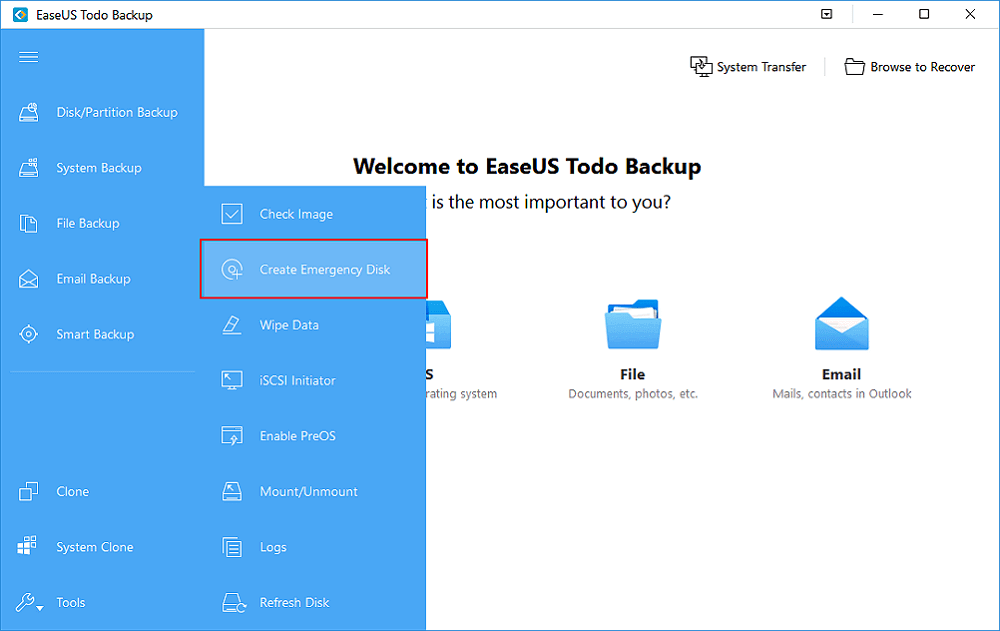
Seleccioneu l'USB connectat com a ubicació i feu clic a Crear .
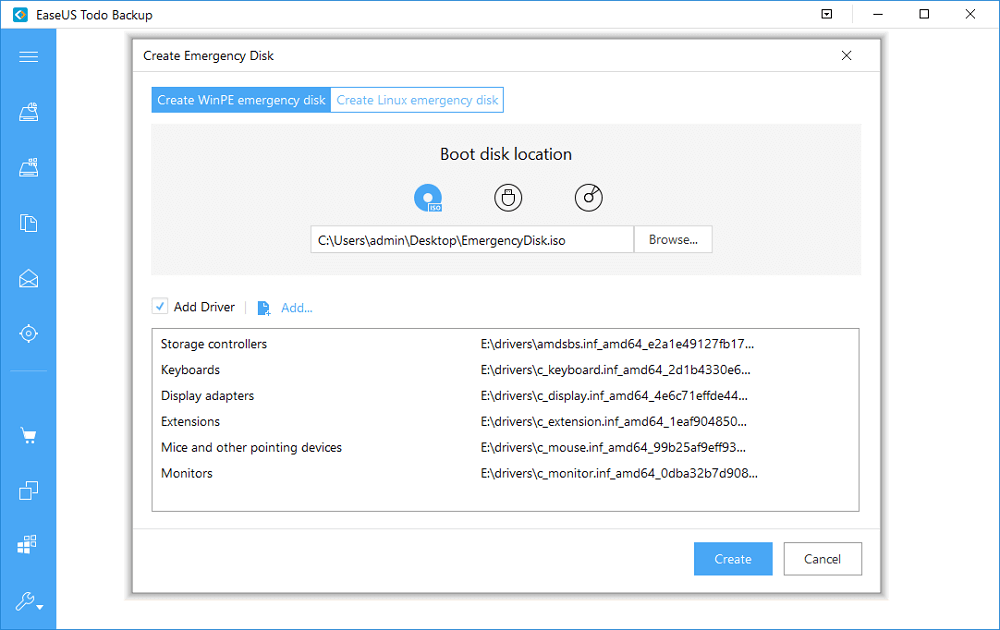
Pas 5: Ara feu clic a Còpia de seguretat del sistema i seleccioneu el sistema operatiu Windows. Aquí, feu clic a Navega i, a continuació, especifiqueu la partició com a disc d'emergència USB per desar la imatge del sistema.
Fes clic al botó Continuar quan hagis acabat.
Seguiu els passos de l'ordinador de destinació per a la transferència.
Pas 6: connecteu l'USB i reinicieu l'ordinador i aneu a arrencar a la BIOS.
Al menú d'arrencada, configureu l'ordinador des del disc d'emergència de còpia de seguretat d'EaseUS Todo.
Nota : Canvieu la imatge del sistema al disc GPT si necessiteu canviar a UEFI a la BIOS.
Nota important: la restauració de la imatge del sistema esborrarà les dades de l'ordinador nou, així que assegureu-vos que n'heu fet una còpia de seguretat abans d'aquests passos.
Pas 7: s'obrirà la interfície principal d'EaseUS Todo i haureu d'anar al botó Transferència del sistema a la part superior.
Ara seleccioneu la imatge del sistema des del vostre USB.
Ara, marqueu el disc per restaurar la imatge del sistema i seleccioneu Transferència del sistema a Opcions avançades.
Pas 8: ara introduïu la BIOS per configurar l'ordinador perquè arrenqui des del sistema transferit. Assegureu-vos que deseu tots els canvis i després reinicieu el sistema.
Assegureu-vos que tots els controladors de dispositiu estiguin actualitzats i que el programari també estigui actualitzat per funcionar fàcilment amb l'ordinador nou.
Embolcall-
Amb Windows no es pot restaurar una imatge del sistema a un ordinador que té diferents errors de microprogramari, simplement es pot perdre l'esperança de recuperar el sistema. Però el programari EaseUs To Do us ajudarà a restaurar fàcilment la vostra imatge del sistema en un ordinador amb un microprogramari diferent. Obteniu aquesta eina des del botó de descàrrega que es mostra a continuació:
Esperem que aquest article us ajudi a solucionar l'error que Windows no pot restaurar una imatge del sistema que tingui un firmware diferent. Ens agradaria conèixer les vostres opinions sobre aquesta publicació per fer-la més útil. Els vostres suggeriments i comentaris són benvinguts a la secció de comentaris a continuació. Comparteix la informació amb els teus amics i altres persones compartint l'article a les xarxes socials.
Ens encanta saber de vosaltres!
Estem a Facebook , Twitter i YouTube . Per a qualsevol consulta o suggeriment, feu-nos-ho saber a la secció de comentaris a continuació. Ens encanta tornar-vos amb una solució. Periòdicament publiquem consells i trucs juntament amb solucions a problemes comuns relacionats amb la tecnologia.
Preguntes freqüents -
Q1. Com solucioneu els errors de restauració de la imatge del sistema a causa d'un error de la BIOS EFI?
Si un dels sistemes funciona amb EFI i l'altre funciona amb BIOS, els usuaris poden ser problemàtics per restaurar una imatge del sistema. Per tant, us suggerim que utilitzeu el programari EaseUS Todo Backup que solucionarà el problema. El mètode esmentat anteriorment us ajudarà a passar pas a pas per tota la prova de la restauració del sistema en cas de diferent firmware.
P2. Puc restaurar la imatge de Windows en un ordinador diferent?
Sí, amb l'ajuda de l'eina correcta com EaseUS Todo, podeu restaurar fàcilment la imatge de Windows en un ordinador diferent.
P4. Com puc restaurar una imatge del sistema en un altre ordinador Windows 10?
Per restaurar una imatge del sistema, necessiteu un programari de còpia de seguretat de Windows fiable. EaseUS Todo Backup és un dels programaris més fiables per ajudar-vos a crear una imatge del sistema i després restaurar-la en un altre ordinador.
Temes relacionats-
Desfer-se d'un programa que no aparegui a Up Next a Apple TV+ per mantenir en secret els teus programes preferits. Aquí teniu els passos.
Descobreix com de fàcil és canviar la foto de perfil del teu compte de Disney+ a l'ordinador i al dispositiu Android.
Esteu buscant alternatives a Microsoft Teams per a comunicacions sense esforç? Trobeu les millors alternatives a Microsoft Teams per a vosaltres el 2023.
Aquesta publicació us mostra com retallar vídeos amb eines integrades a Microsoft Windows 11.
Si escolteu molt la paraula de moda Clipchamp i pregunteu què és Clipchamp, la vostra cerca acaba aquí. Aquesta és la millor guia per dominar Clipchamp.
Amb l'enregistrador de so gratuït podeu crear enregistraments sense instal·lar un programari de tercers al vostre ordinador amb Windows 11.
Si voleu crear vídeos impressionants i atractius per a qualsevol propòsit, utilitzeu el millor programari d'edició de vídeo gratuït per a Windows 11.
Consulteu els consells que podeu utilitzar per mantenir les vostres tasques organitzades amb Microsoft To-Do. Aquí teniu els consells fàcils de fer, fins i tot si sou un principiant.
Resoldre el S'ha produït un error en obrir aquest document. Accés denegat. missatge d'error quan s'intenta obrir un fitxer PDF des d'un client de correu electrònic.
Esteu buscant un equivalent d'iMovie per a Windows 11/10? Descobriu les alternatives de Windows a iMovie que podeu provar per editar vídeos.







